WPS2012交叉引用技巧,word比wps这点强更新參考文献
到时生成仅仅有有一条线,好像WPS不能够,word能够,假设谁知道能够补充。^_^
1.写论文,參考文献的改动非常麻烦,删除一个,加入一个,就须要改一长串数字。怎么办呢。
本人推荐一种简单方法:尾注法。
2.光标移到要插入參考文献的地方,菜单中“引用—>脚注和尾注”。
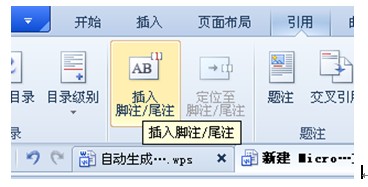
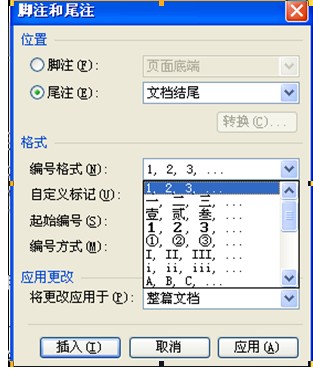
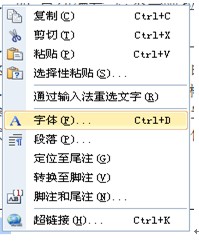

把插入的“1”设置为正常,就是选择上下标那个地方。
3.确定后在该处就插入了一个上标“1”,而光标自己主动跳到文章最后,前面就是一个上标“1”,这就是输入第一个參考文献的地方。
4.将文章最后的上标“1”的格式改成正常(记住是改格式,而不是将它删掉又一次输入,否则參考文献以后就是移动的位置,这个序号也不会变),再在它后面输入所插入的參考文献(格式按杂志要求来慢慢输,好像没有什么办法简化)。
5.对着參考文献前面的“1”双击,光标就回到了文章内容中插入參考文献的地方,能够继续写文章了。
6.在下一个要插入參考文献的地方再次按以上方法插入尾注,就会出现一个“2”(Word已经自己主动为你排序了),继续输入所要插入的參考文献。
标号上的方括号怎样加呢?非常easy:
7.用的尾注,在菜单中的“编辑”——>“替换”中“查找内容”填写 ^e,替换为[^&]就可以:
8.用的脚注,在菜单中的“编辑”——>“替换”中“查找内容”填写^f,替换为[^&]便能够了
(这里建议在一篇文章都写完后再将方括号加上会省去非常多意外的麻烦)
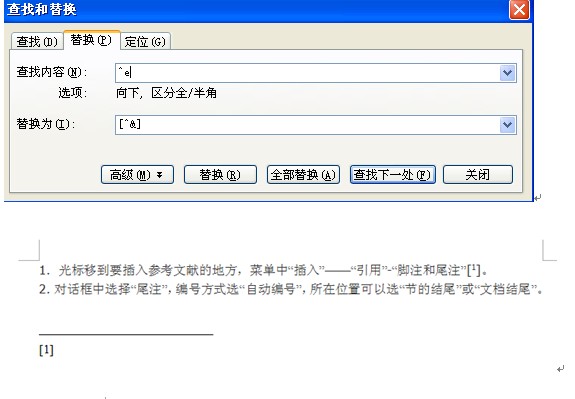
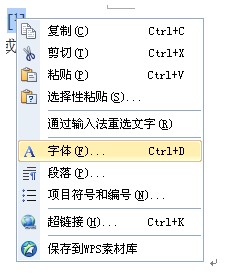
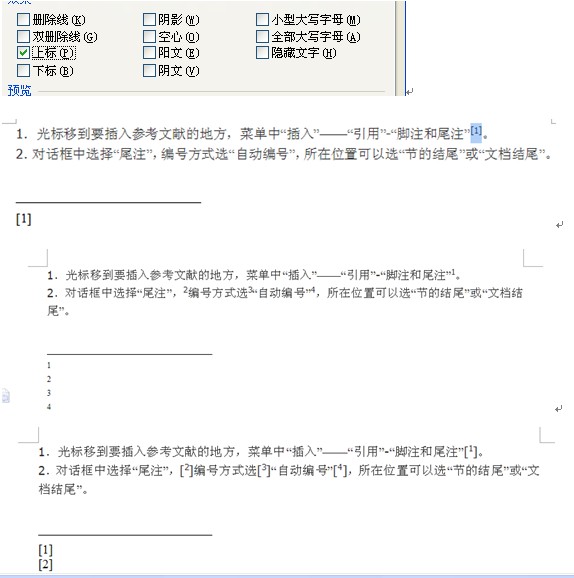
这样就实现了所有替换的功能,所有都一次性改好了。
9.全部文献都引用完后,你会发如今第一篇參考文献前面一条短横线(页面视图里才干看到),假设參考文献跨页了,在跨页的地方另一条长横线,这些线无法选中,也无法删除。这是尾注的标志,但一般科技论文格式中都不能有这种线,所以一定要把它们删除。
还没完,删除横线的方法
10.切换到普通视图,菜单中“视图”——>“脚注”,这时最下方出现了尾注的编辑栏。
11.在尾注右边的下拉菜单中选择“尾注分隔符”,这时那条短横线出现了,选中它,删除。
12.再在下拉菜单中选择“尾注延续分隔符”,这是那条长横线出现了,选中它,删除。
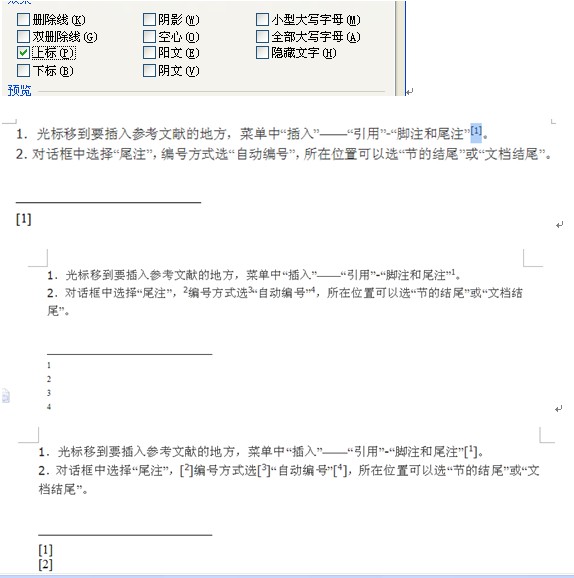
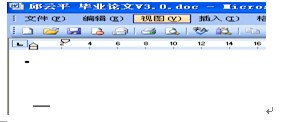
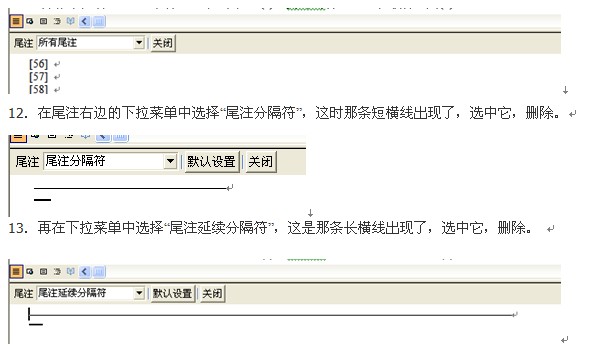
13.切换回到页面视图,參考文献插入已经完毕了。
这时,不管文章怎样修改,參考文献都会自己主动地排好序了。假设删除了,后面的參考文献也会自己主动消失,绝不出错。 參考文献越多,这样的方法的优势就越强大。
So easy!截图看的更清楚,亲!每一步都截图了哦!O(∩_∩)O哈哈~